
Bagaimana untuk menyelesaikan kod ralat 30088-4 ralat pemasangan Office? Apakah punca ralat ini? Dalam panduan komprehensif daripada Penyelesaian MiniTool ini, anda akan mendapat beberapa cara berkesan untuk membetulkan ralat Microsoft Office 30088-4.
Apabila kami menghadapi isu teknikal, mungkin terdapat beberapa faktor yang menyumbang kepada kemunculan kod ralat 30088-4. Berikut adalah beberapa punca yang mungkin:
Ralat pemasangan Office ini boleh mengecewakan. Untuk menyelesaikan masalah ini, baca perenggan berikut dan anda boleh mendapatkan pembetulan yang berguna.
Pertama sekali, pastikan Windows dan Office dikemas kini dengan versi terkini. Sekarang, teruskan ke penyelesaian.
Adalah disyorkan untuk melumpuhkan sementara semua tetapan keselamatan, termasuk tembok api dan sebarang perisian keselamatan.
Pengguna mendapati bahawa isu ini selalunya boleh diselesaikan dengan melumpuhkan sementara perisian antivirus seperti Avast atau AVG, mengemas kini program keselamatan, menambah program Office pada senarai pengecualian atau mendapatkan bantuan daripada pembekal antivirus. Jika anda telah memasang perisian antivirus pada komputer anda, sila matikan juga buat sementara waktu.
Jika anda tidak pasti aplikasi mana yang mungkin menyebabkan masalah pemasangan Office, anda juga boleh cuba menjalankan but bersih.
Memadamkan fail temp boleh membantu melangkau fail yang sedang berjalan di latar belakang dan kemudian menyelesaikan isu ralat Microsoft Office 30088-4. Begini cara untuk melakukannya.
Langkah 1. Dalam carian Windows, taip File Explorer dan bukanya.
Langkah 2. Salin & tampal laluan C :WindowsTemp ke dalam bar navigasi. Kemudian pilih semua fail dan klik pada Padam.

Atau anda boleh terus menaip %temp% dalam bar carian menu mula dan memadamnya.
Sila pastikan bahawa sambungan internet anda stabil dan cukup kuat untuk memuat turun dan memasang Office. Jika anda mengalami masalah, anda mungkin mempertimbangkan untuk menetapkan semula penghala atau modem anda untuk meningkatkan sambungan anda.
Untuk menyelesaikan masalah sambungan Internet, rujuk artikel ini – Tidak Boleh Sambung ke Internet? Begini cara untuk Menyelesaikan Masalah Sambungan Internet!
Untuk mengenal pasti masalah, anda boleh menjalankan perintah sfc /scannow dan kemudian mengambil tindakan yang sewajarnya untuk menyelesaikannya ia. Begini cara untuk melakukannya.
Langkah 1. Taip cmd dalam carian mula dan jalankan Prompt Perintah sebagai pentadbir.
Langkah 2. Kemudian taip sfc /scannow dalam tetingkap arahan dan tekan Enter untuk membacanya.
Langkah 3. Proses pengimbasan ini akan mengambil sedikit masa. Selepas memuktamadkan, sebarang ralat akan ditunjukkan dalam keputusan dan kemudian anda boleh mengambil tindakan yang sesuai untuk membetulkannya.
Jika kod ralat Microsoft Office 30088-4 masih wujud, sila cuba membaiki perisian Office sedia ada anda atau alih keluar dan pasang semula. Ikut langkah ini.
Langkah 1. Taip apl atau alih keluar program dalam carian Windows dan bukanya.
Langkah 2. Dalam tetingkap aplikasi , tatal ke bawah dan pilih Microsoft Office untuk mengklik Pilihan lanjutan.
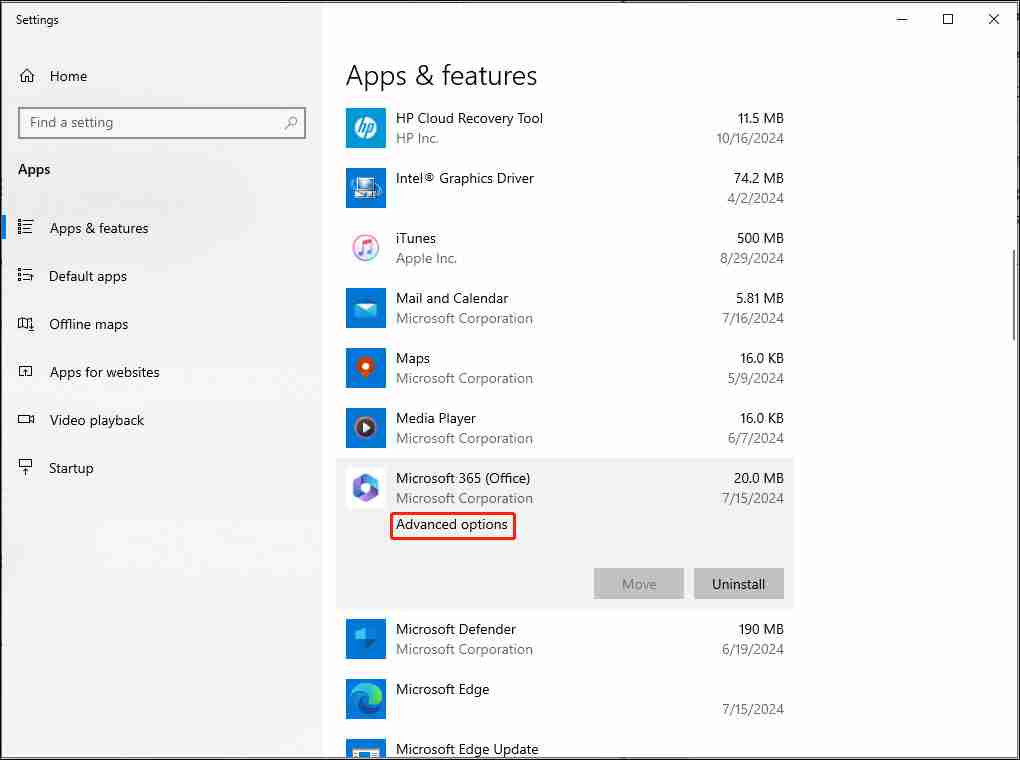
Langkah 3. Klik butang Baiki di bawah bahagian Tetapkan Semula. Setelah langkah pembaikan selesai, semak sama ada Office Suite boleh berfungsi dengan baik.
Langkah 4. Jika isu masih kekal, nyahpasang Office dan kemudian dapatkannya semula di tapak rasminya.
Selepas menggunakan semua kaedah di atas, anda akan menyingkirkan isu ralat Microsoft Office 30088-4 yang menjengkelkan ini. Terima kasih kerana membaca.
Atas ialah kandungan terperinci Ralat Microsoft Office 30088-4: 3 Strategi dan Trik Berkesan. Untuk maklumat lanjut, sila ikut artikel berkaitan lain di laman web China PHP!
 Mengapa telefon saya tidak dimatikan tetapi apabila seseorang menghubungi saya, telefon itu menggesa saya untuk mematikannya?
Mengapa telefon saya tidak dimatikan tetapi apabila seseorang menghubungi saya, telefon itu menggesa saya untuk mematikannya?
 Bagaimana untuk menyediakan hibernasi dalam sistem Win7
Bagaimana untuk menyediakan hibernasi dalam sistem Win7
 Apakah maksud Jingdong plus?
Apakah maksud Jingdong plus?
 Perbezaan antara cellpadding dan cellpacing
Perbezaan antara cellpadding dan cellpacing
 Kaedah Cina input sublim
Kaedah Cina input sublim
 Bagaimana untuk menyelesaikan aksara bercelaru dalam PHP
Bagaimana untuk menyelesaikan aksara bercelaru dalam PHP
 Apakah mata wang USDT?
Apakah mata wang USDT?
 pelayan rtmp
pelayan rtmp
 Apakah itu mata wang digital
Apakah itu mata wang digital




